【Photoshop】文字がグラデーションにできない時の対処法【新人デザイナー向け】
Creative21
NexOut
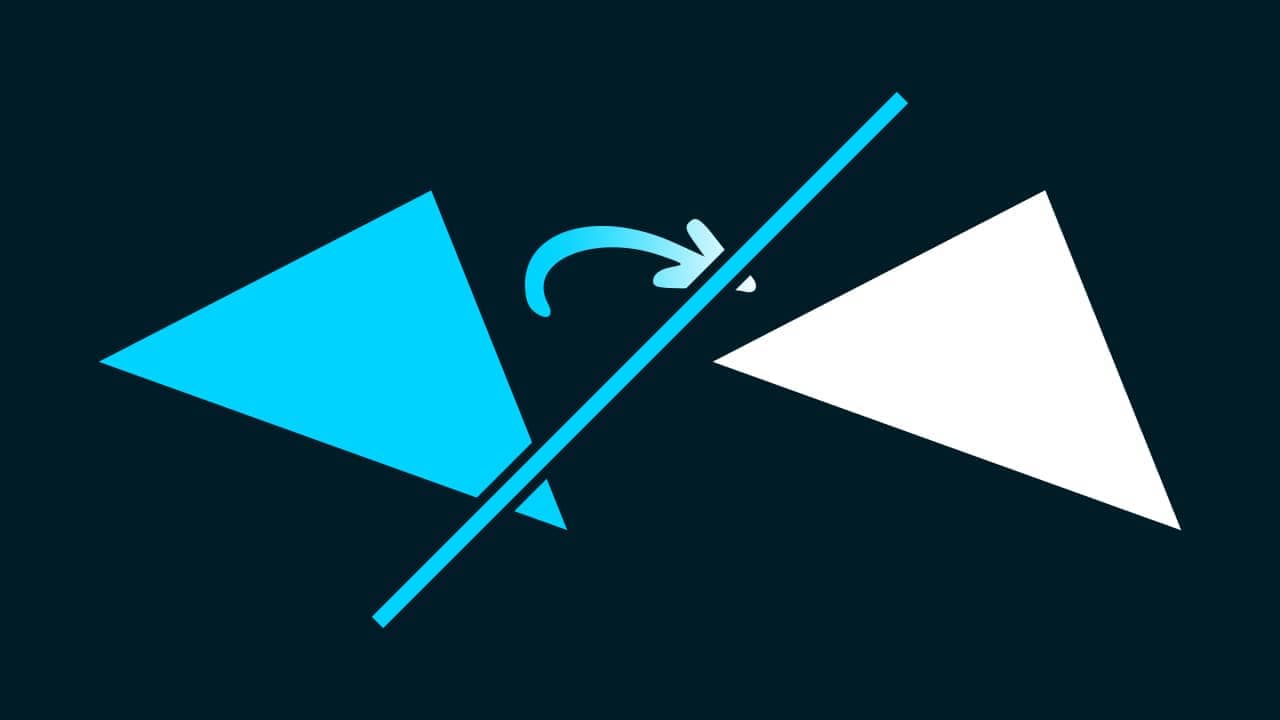
Photoshopでパスの色変更ができない。
パスで作ったものを色変更したい。
こういった疑問に答えるよ!

やぁ!みんな!元気?
デザイナーの@岸岡直哉です。
Youtube
目次

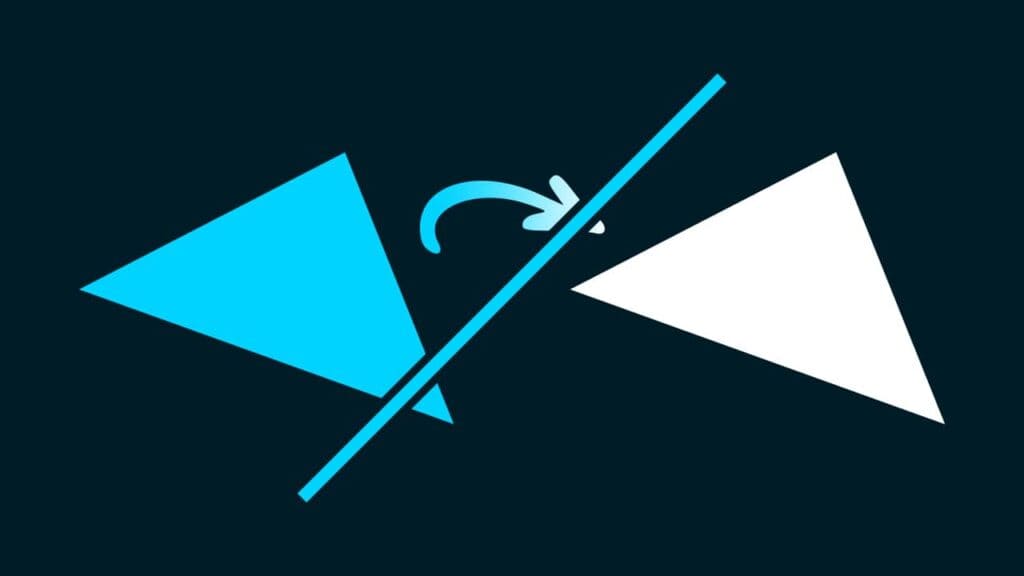
まずは、ドキュメントを作成するよ!

メニューバーの「ファイル」→「新規」を選択!
新規ドキュメントのショートカット
新規ドキュメントのショートカットはこんな感じ。

今回はWebを選択して、サイズを幅1280px、高さ720px、方向を横、アートボードのチェックを外そう!

カンバスカラーを選択!

好きな色を選択、ここでは「#001c27」としてOK!

作成!

これでドキュメントを作ることができたね!
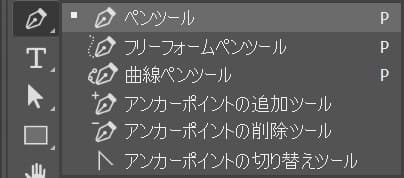
続いてツールバーのペンツールを選択するよ!
ペンツールのショートカット
ペンツールのショートカットはこんな感じ。
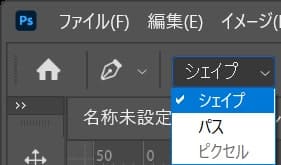
オプションバーから「シェイプ」を選択!
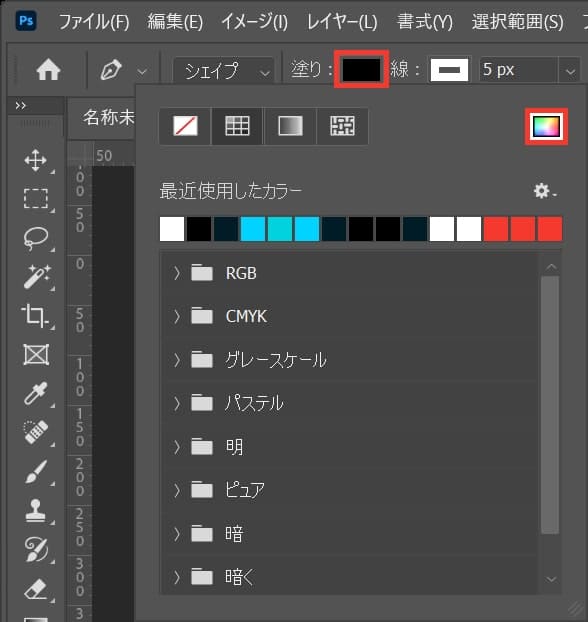
「塗り」を選択後、カラーピッカーのアイコンを選択!
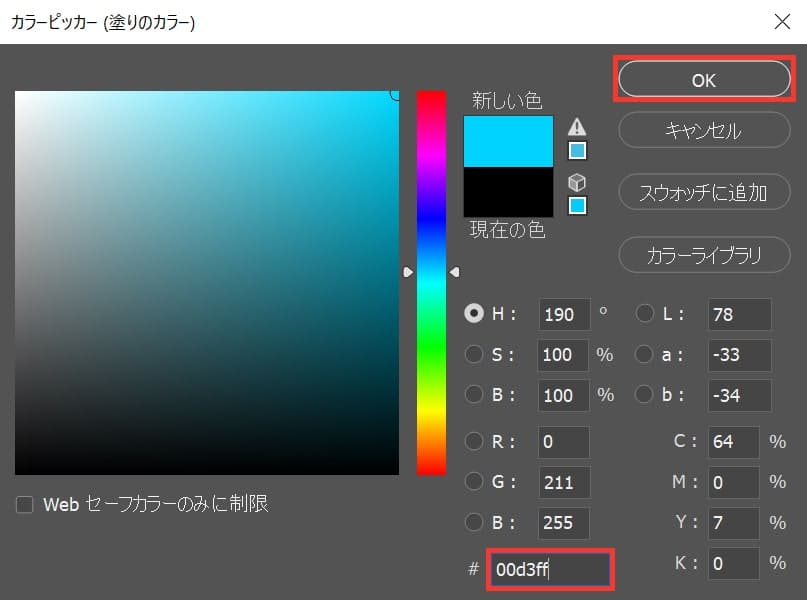
好きな色を選択、ここでは「00d3ff」としてOK!

続いて「線」を選択後、線無を選択!

こんな感じになったね!
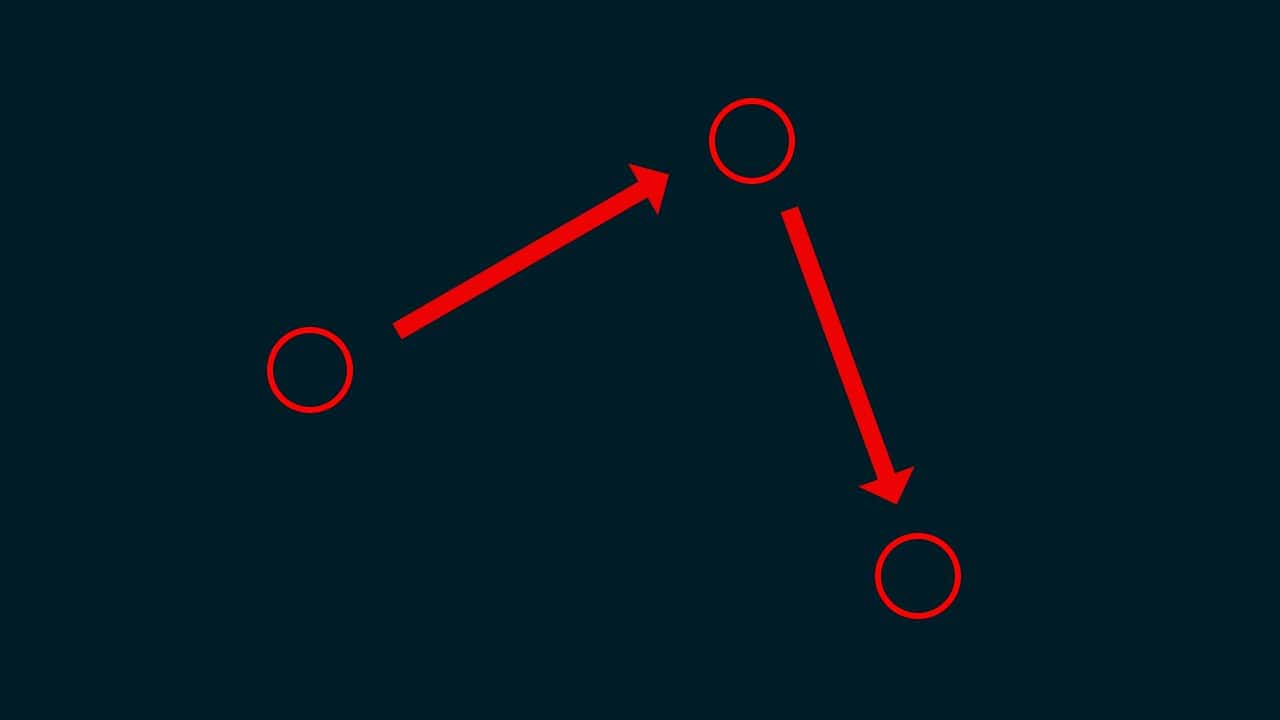
ドキュメント上で好きな形を作るよ、ここでは三角形を作るので、三点をクリック!
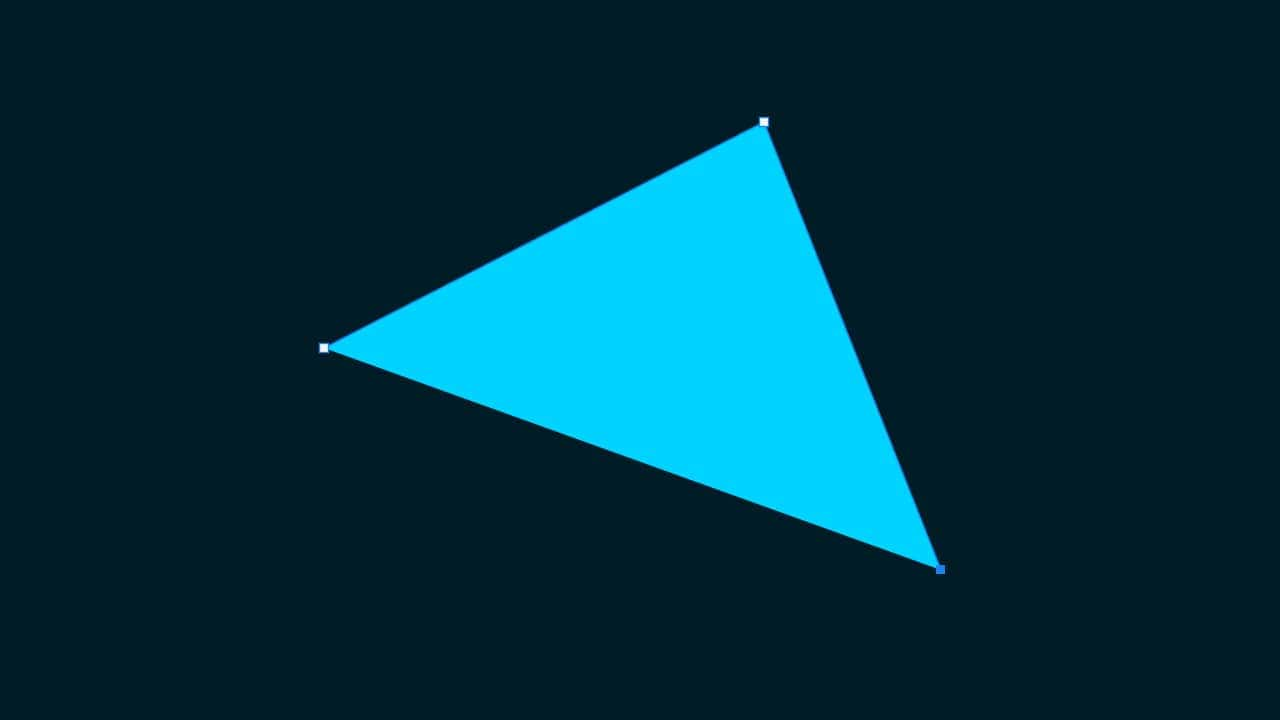
こんな感じになったね!
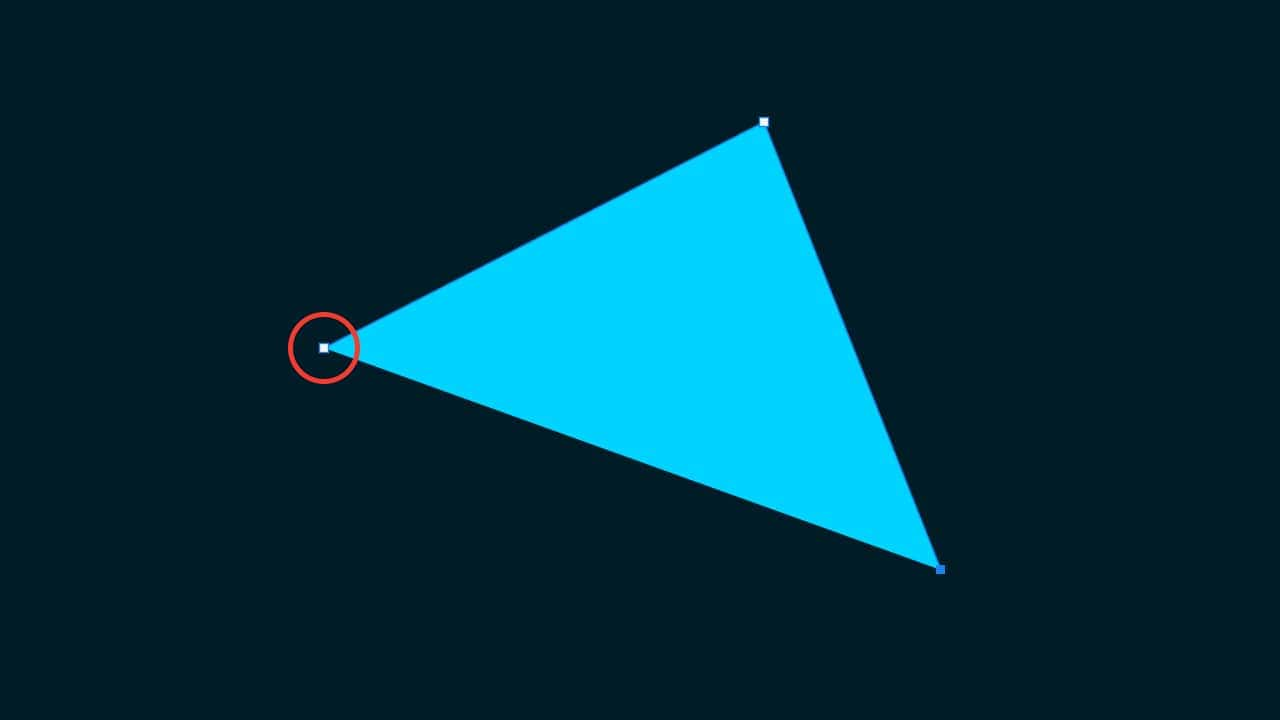
最後に最初に打ったアンカーをもう一度クリック!
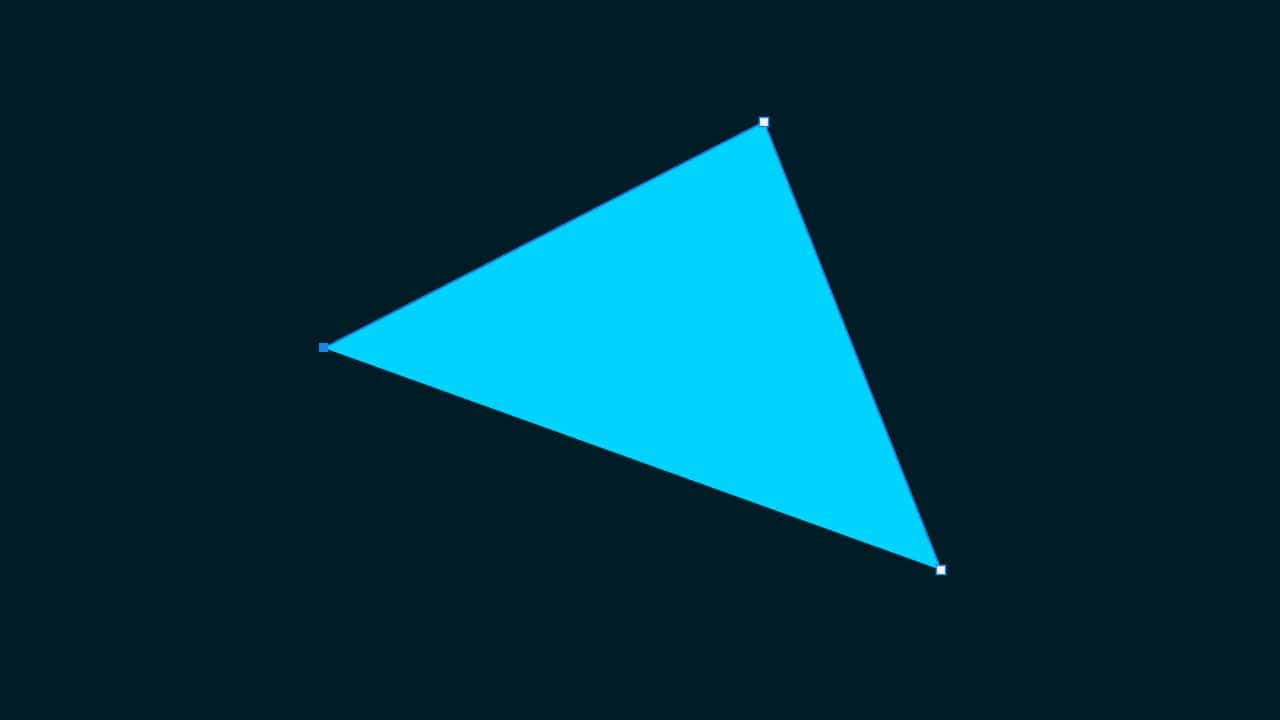
こんな感じでパスが閉じたね!
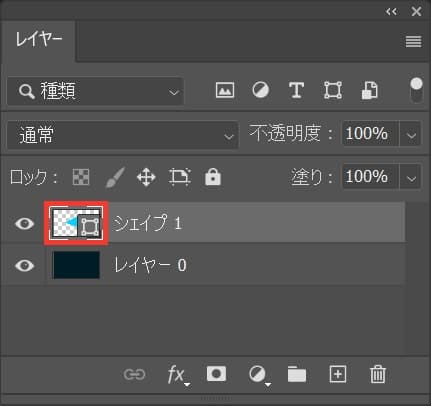
シェイプのアイコンをダブルクリック!
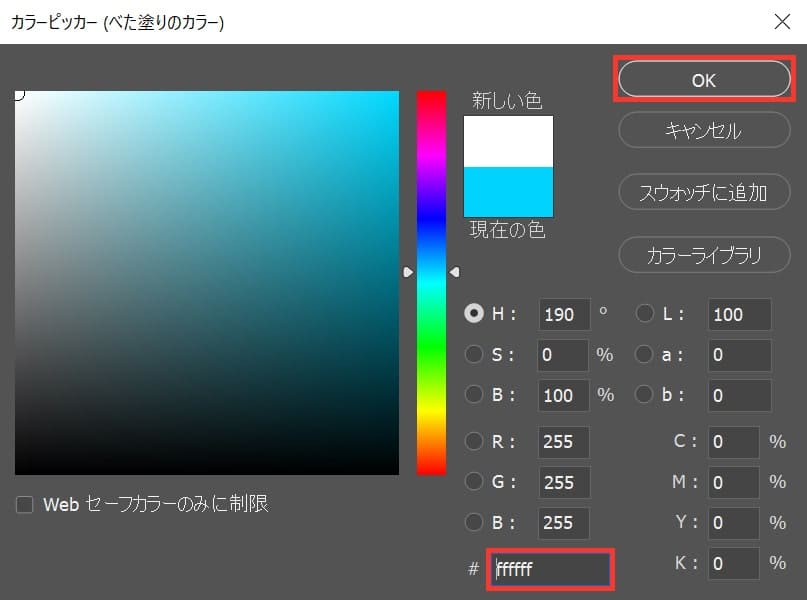
好きな色を選択、ここでは「ffffff」としてOK!
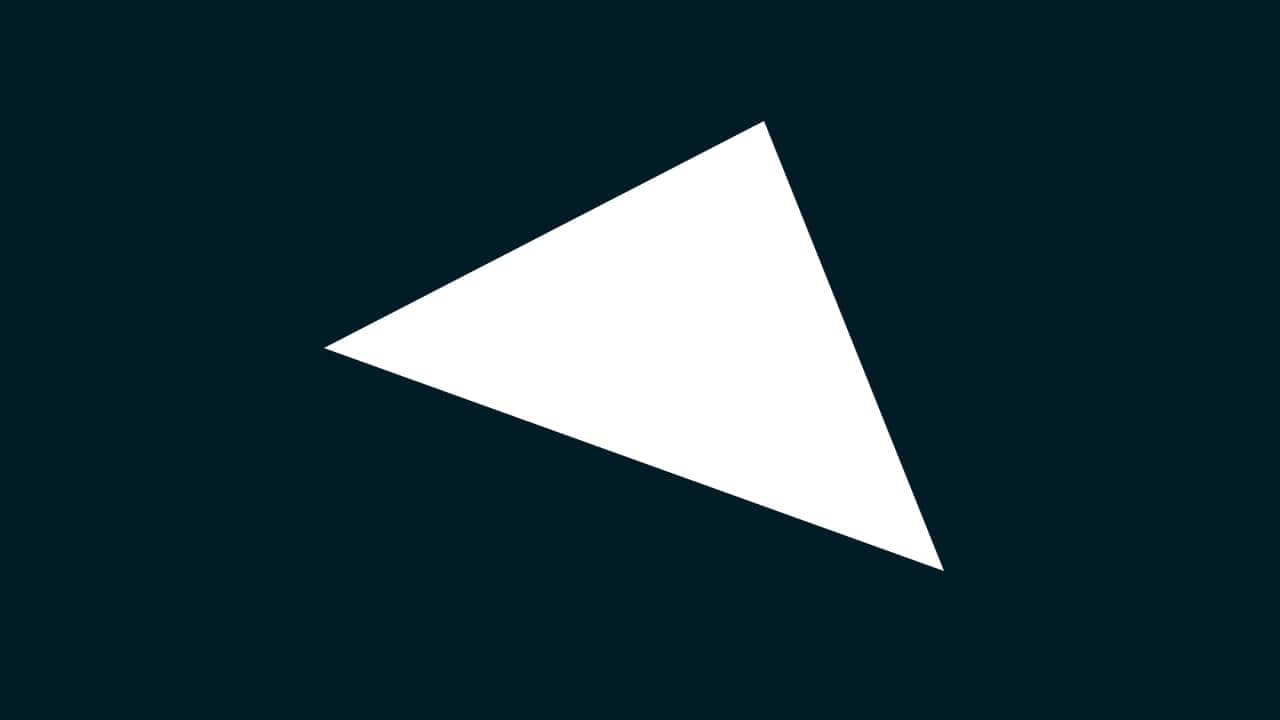
これで色が変更できたね!
